Os melhores emuladores Android para jogos

Neste artigo, o Quantrimang fornece apenas uma lista dos melhores emuladores Android para jogar.
Os arquivos de captura de tela ou captura de tela do Gameloop serão salvos automaticamente na unidade C: \, que, como todos sabemos, é uma unidade do sistema operacional, portanto deve ser mínima, mesmo Não instale nenhum software no mesmo.
No entanto, por padrão do emulador Android Gameloop, ele salva tudo (capturas de tela, gravação de vídeo) nele nesta unidade. No tutorial abaixo, o Download.com.vn irá orientá-lo sobre como alterar a localização do armazenamento de dados no Gameloop para ser mais conveniente no processo de uso e manipulação do melhor simulador de jogos para dispositivos móveis da atualidade. .
Etapa 1: inicie o emulador Gameloop no computador, na interface principal, clique com o botão esquerdo no ícone dos três traços e selecione Configurações, como mostrado abaixo.
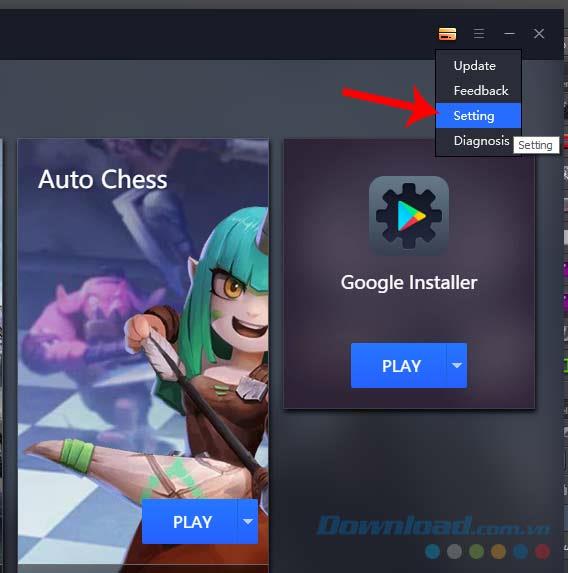
Etapa 2: a janela Centro de configurações é exibida, selecione o item Básico e observe Captura de tela . O caminho é o local padrão para salvar capturas de tela ou capturas de vídeo do Gameloop.
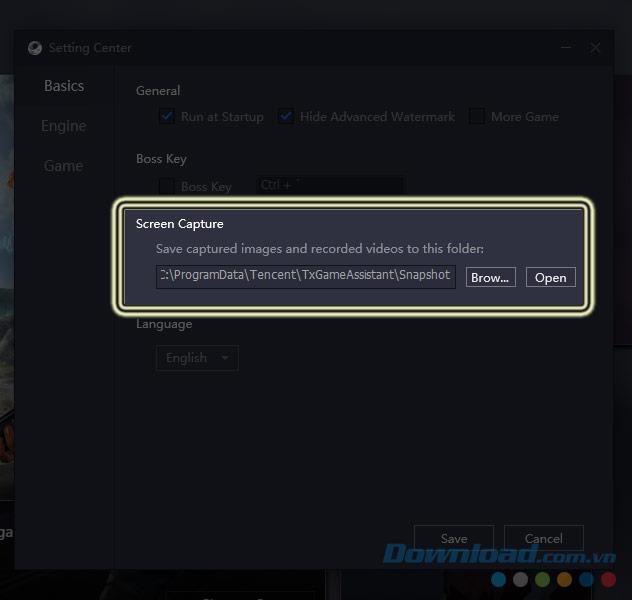
Você pode escolher Abrir para abrir essa pasta e ver se há alguma coisa e é necessário salvar ou mover para outra pasta ou não?
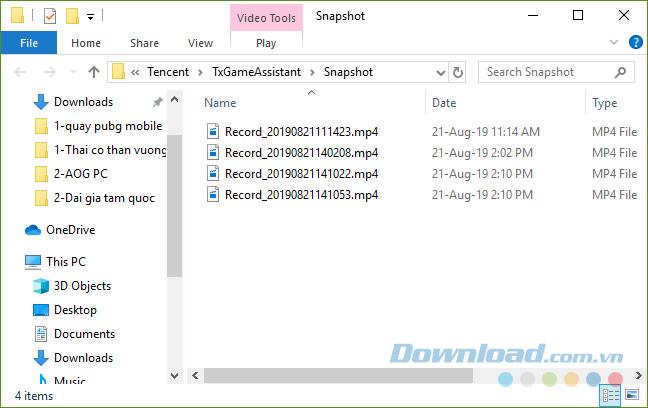
Etapa 3: Para alterar esse local padrão, clique com o botão esquerdo no botão Procurar ... uma pequena janela do Windows será exibida. Aqui, encontre o novo local de salvamento desejado (você pode criar uma nova pasta com um nome exclusivo para facilitar a identificação).
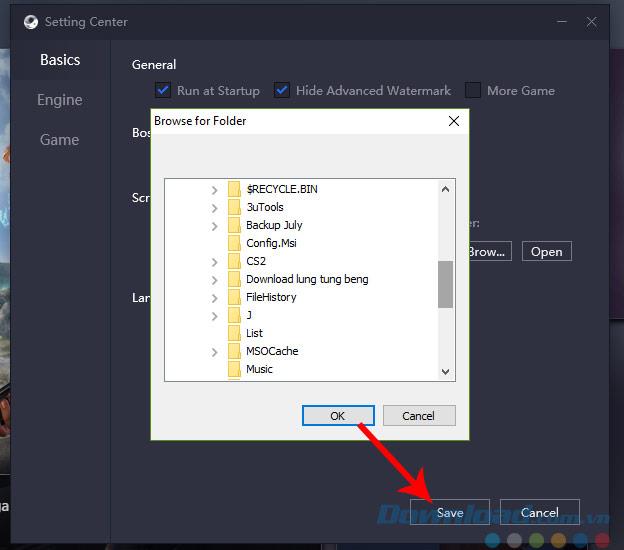
Etapa 4: Feito, clique em OK e em Salvar para salvar essas configurações.
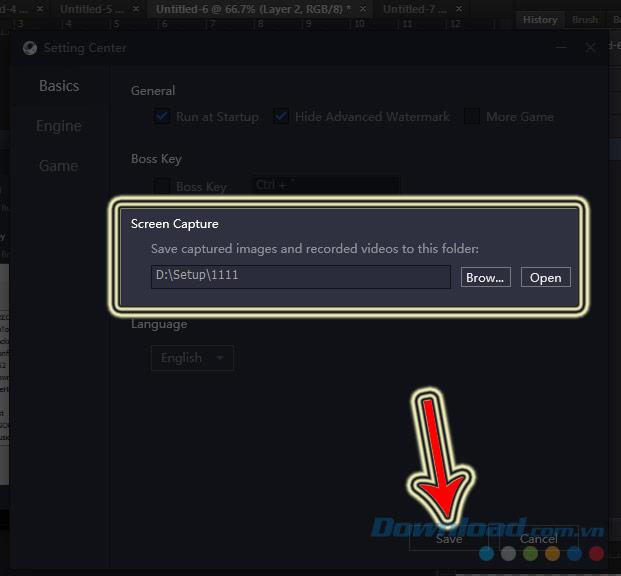
Portanto, a partir de agora, todas as operações que capturam capturas de tela da tela Gameloop ou gravam Gameloop serão salvas em um novo local, sem afetar a unidade do sistema operacional.
Neste artigo, o Quantrimang fornece apenas uma lista dos melhores emuladores Android para jogar.
O artigo resume alguns dos erros mais comuns do GameLoop durante o jogo e maneiras eficazes de corrigi-los. Inclui erros como "GameLoop 98% de erro" e "Erro de áudio no GameLoop".
O que é VPN? Quais são as vantagens e desvantagens? Vamos discutir com a WebTech360 a definição de VPN e como aplicar esse modelo e sistema no trabalho.
O Windows Security faz mais do que apenas proteger contra vírus básicos. Ele protege contra phishing, bloqueia ransomware e impede a execução de aplicativos maliciosos. No entanto, esses recursos não são fáceis de identificar — eles ficam escondidos atrás de várias camadas de menus.
Depois que você aprender e realmente experimentar por si mesmo, descobrirá que a criptografia é incrivelmente fácil de usar e incrivelmente prática para a vida cotidiana.
No artigo a seguir, apresentaremos as operações básicas para recuperar dados excluídos no Windows 7 com a ferramenta de suporte Recuva Portable. Com o Recuva Portable, você pode armazená-lo em qualquer USB conveniente e usá-lo sempre que precisar. A ferramenta é compacta, simples e fácil de usar, com alguns dos seguintes recursos:
O CCleaner verifica se há arquivos duplicados em apenas alguns minutos e depois permite que você decida quais são seguros para excluir.
Mover a pasta Download da unidade C para outra unidade no Windows 11 ajudará a reduzir a capacidade da unidade C e ajudará seu computador a funcionar de maneira mais suave.
Esta é uma maneira de fortalecer e ajustar seu sistema para que as atualizações aconteçam de acordo com sua programação, não a da Microsoft.
O Explorador de Arquivos do Windows oferece diversas opções para alterar a forma como você visualiza seus arquivos. O que você talvez não saiba é que uma opção importante está desabilitada por padrão, embora seja crucial para a segurança do seu sistema.
Com as ferramentas certas, você pode escanear seu sistema e remover spyware, adware e outros programas maliciosos que possam estar à espreita nele.
Abaixo está uma lista de softwares recomendados ao instalar um novo computador, para que você possa escolher os aplicativos mais necessários e melhores para o seu computador!
Carregar um sistema operacional inteiro em um pendrive pode ser muito útil, especialmente se você não tiver um laptop. Mas não pense que esse recurso se limita às distribuições Linux — é hora de tentar clonar sua instalação do Windows.
Desativar alguns desses serviços pode economizar uma quantidade significativa de bateria sem afetar seu uso diário.
Ctrl + Z é uma combinação de teclas extremamente comum no Windows. Ctrl + Z basicamente permite desfazer ações em todas as áreas do Windows.
URLs encurtadas são convenientes para limpar links longos, mas também ocultam o destino real. Se você quiser evitar malware ou phishing, clicar cegamente nesse link não é uma escolha inteligente.
Após uma longa espera, a primeira grande atualização do Windows 11 foi lançada oficialmente.















